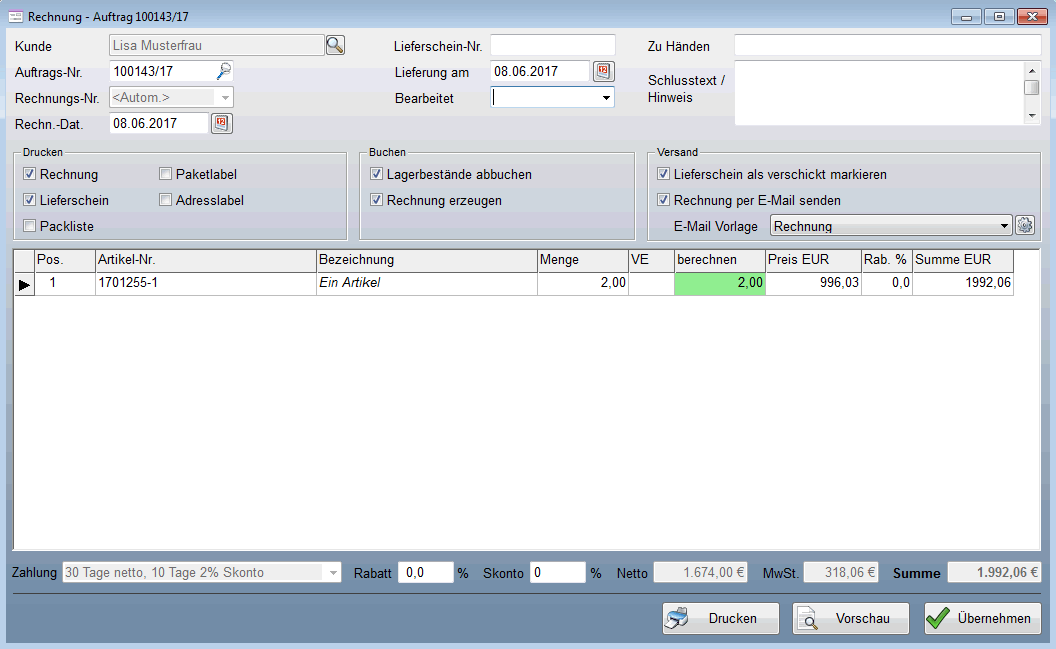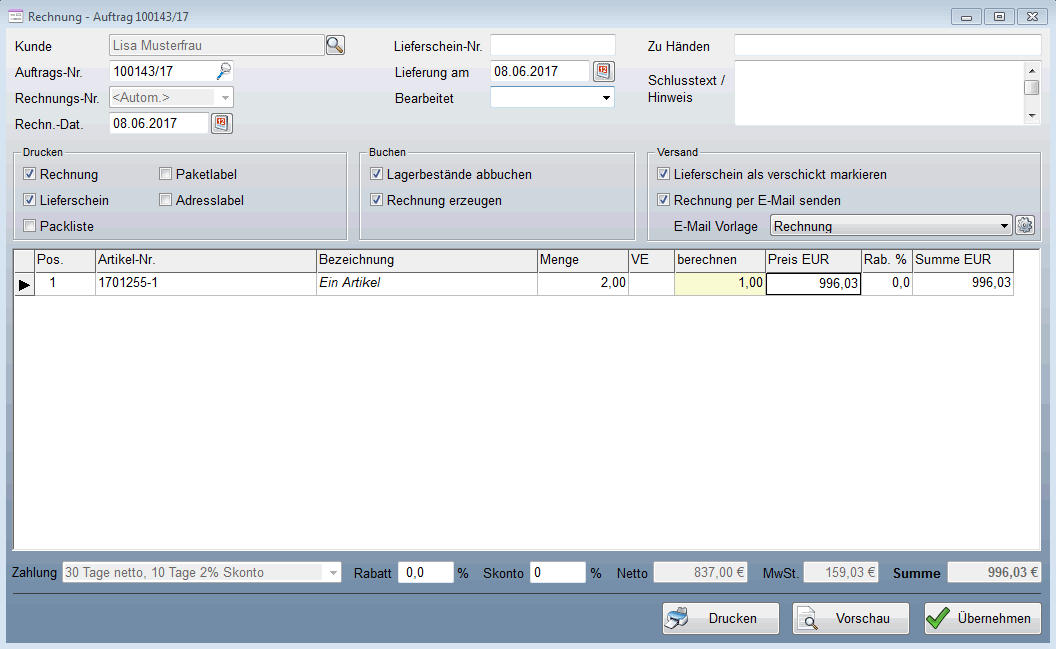Hilfe: Rechnung aus dem Auftrag stellen
Sie haben in der Warenwirtschaft einen Auftrag erstellt und möchten für diesen nun eine Rechnung oder Lieferschein erstellen.
Um einen Auftrag zu liefern oder in Rechnung zu stellen können Sie entweder den Auftrag verarbeiten oder das Rechnungsfenster öffnen.
Klicken Sie auf den Button 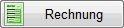 im Auftrag oder der Auftragsliste, um den Rechnungsdialog zu öffnen.
im Auftrag oder der Auftragsliste, um den Rechnungsdialog zu öffnen.
Felderklärung
- Rechnungs-Nr. - wird automatisch anhand der Einstellungen der Nummernkreise vergeben.
- Rechn.-Dat. - frei änderbar.
- Lieferschein-Nr. - kann vergeben werden, wenn Sie die Lieferschein-Nr. individuell vergeben möchten, z.B. bei Rechnungen für Handlieferscheine.
- Lieferung am - Datum der Leistungerbrigung, evtl. abweichend vom Rechnungsdatum.
- Bearbeitet - Name des Mitarbeiters, der den Auftrag bearbeitet hat.
- Zu Händen - Auftrag / Rechnung zu Händen.
- Schlusstext / Hinweis - Bemerkungen unterhalb der Rechnung.
- Lagerbestände abbuchen - kann in einigen Fällen deaktiviert werden, z.B. wenn Sie einen Auftrag erneut in Rechnung stellen wollen, ohne zu liefern oder wenn Sie Rechnungen stelllen, die Ware aber andersweitig geliefert wird.
- Rechnung erzeugen - kann in einigen Fällen deaktiviert werden, z.B. wenn Sie zwar Ware liefern, aber die Rechnung andersweitig erstellt wird, oder die Rechnung zu einem späteren Zeitpunkt erstellt werden soll (in der aktuellen Version nicht möglich).
- Lieferschein als verschickt markieren - nutzen Sie diese Funktion, um zwischen erledigten aber noch nicht verschickten Aufträgen zu unterscheiden. Lieferscheine können nachträglich als verschickt markiert werden.
- Rechnung per E-Mail senden - anschließend wird das E-Mail-Fenster geöffnet, um die Rechnung als PDF zu verschicken.
- Rabatt - Rabatt auf den gesamten Auftrag.
- Skonto - das Skonto wird direkt von der Rechnung abgezogen, z.B. bei Barverkäufen. Nicht zu verwechseln mit dem Skonto der Zahlungsbedingung, das nur den Wert des möglichen Skontos bei Zahlung auf Rechnung angibt.
Der Standardfall: Auftrag vollständig erledigt
Der Auftrag wird vollständig erledigt, d.h. es werden die Lagerbestände der Artikel abgebucht, der Auftrag wird als erledigt markiert und es wird eine Rechnung im System erstellt. Außerdem werden die gewünschten Dokumente wie Rechnung, Lieferschein und Packliste gedruckt oder per Mail an den Kunden gesendet. Führen Sie diese Prozedur aus, wenn Sie den Auftrag bereits ausgeführt haben, oder in Kürze ausführen werden. Gehen Sie dazu wie folgt vor:
- Setzen Sie die gewünschten Haken bei Drucken
- Die Haken bei Buchen müssen gesetzt sein
- Setzen Sie den Haken bei Lieferschein als verschickt markieren
- Setzen Sie den Haken Rechnung per E-Mail senden, wenn Sie anschließend die Rechnung als PDF verschicken möchten
- Klicken Sie auf Übernehmen, um die Rechnung zu erstellen.
Teilrechnung erstellen
Wenn Sie nur einen Teil des Auftrags liefern und berechnen möchten, können Sie eine Teilrechnung erstellen. Dazu müssen Sie nur in der Positionsliste die Menge in der Spalte berechnen einstellen. Lassen Sie alle anderen Einstellungen unverändert.